| 2. Gemensamma funktioner | ||
|---|---|---|

|
Kapitel 17. Filter |  |
Most filters are GEGL filters. GEGL is the image processing library used by GIMP. These filters have several options in common, some of which are only shown under certain conditions.
Figur 17.1. Gemensamma alternativ för GEGL-filter
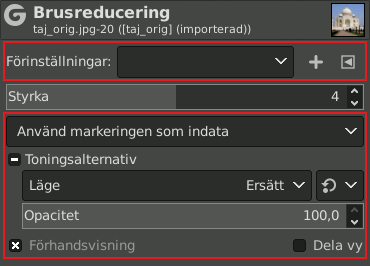
När en markering är aktiv
(Note that Strength is not a common option but an option of the depicted Noise Reduction filter.)
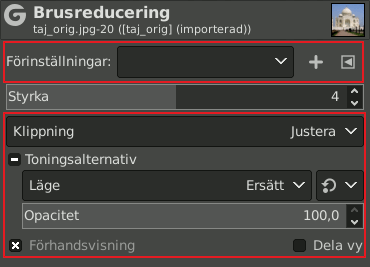
När det aktiva lagret har en alfakanal och ingen markering är aktiv
(Note that Strength is not a common option but an option of the depicted Noise Reduction filter.)
Förinställningar för filter liknar verktygsförinställningar så till vida att du kan spara dina favoritinställningar och ta fram dem när de behövs. De består av:
A drop-down list that shows the current preset and lets you choose a different one.
An icon to save the current settings as a named preset.
An icon that opens a menu with options to import presets from
a file, export the current presets to a file, and manage presets.
![[Notera]](images/note.png)
|
Notera |
|---|---|
|
The input type drop-down list is only visible when a selection is active. |
Använd markeringen som indata Om detta alternativ är valt använder filtret endast bildpunkter inuti markeringen som sina indata.

Använd hela lagret som indata Om detta alternativ är valt är filtrets indata hela lagret. Utdata kommer endast påverka markeringen. Lagret utanför markeringen förblir oförändrat.

![[Notera]](images/note.png)
|
Notera |
|---|---|
|
The clipping drop-down list is only visible when the current layer has an alpha channel, and no selection is active. |
Denna inställning avgör vad som ska göras när resultatet av detta filter är större än det ursprungliga lagret.
Justera Lagret kommer automatiskt att ändra storlek som nödvändigt när filtret tillämpas. Detta är standardvärdet.
Klipp Resultatet kommer att klippas till lagergränsen.
När du expanderar detta alternativ genom att klicka på + så kan du välja toningens Läge som ska användas när filtret tillämpas, och Opacitet. Dessa fungerar på samma sätt som toningsalternativens Läge för lager.
När detta alternativ är aktiverat (standard) kommer ändringar i filterinställningarna att visas direkt på ritytan. De tillämpas inte på bilden förrän du har klickat på -knappen.
By default, GEGL filters are applied non-destructively as layer effects, which means they can still be changed at a later time. When you want to apply the filter immediately to the layer itself, you can enable this option.
This option is remembered, so you only need to change it once if you prefer to always use filters destructively.
När detta alternativ är aktiverat kommer bilden att delas upp i två delar. Till vänster visas effekten av filtret, och till höger visas bilden utan filter.
![[Notera]](images/note.png)
|
Notera |
|---|---|
|
Du kan klicka-och-dra linjen som delar förhandsvisningen för att flytta den, och Ctrl-klicka för att göra den horisontell, eller för att växla den tillbaka till vertikal. |